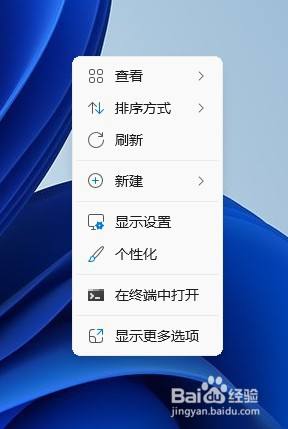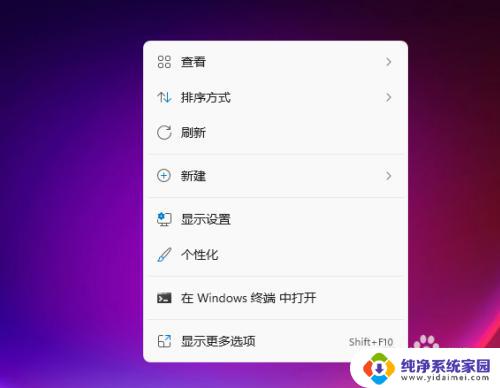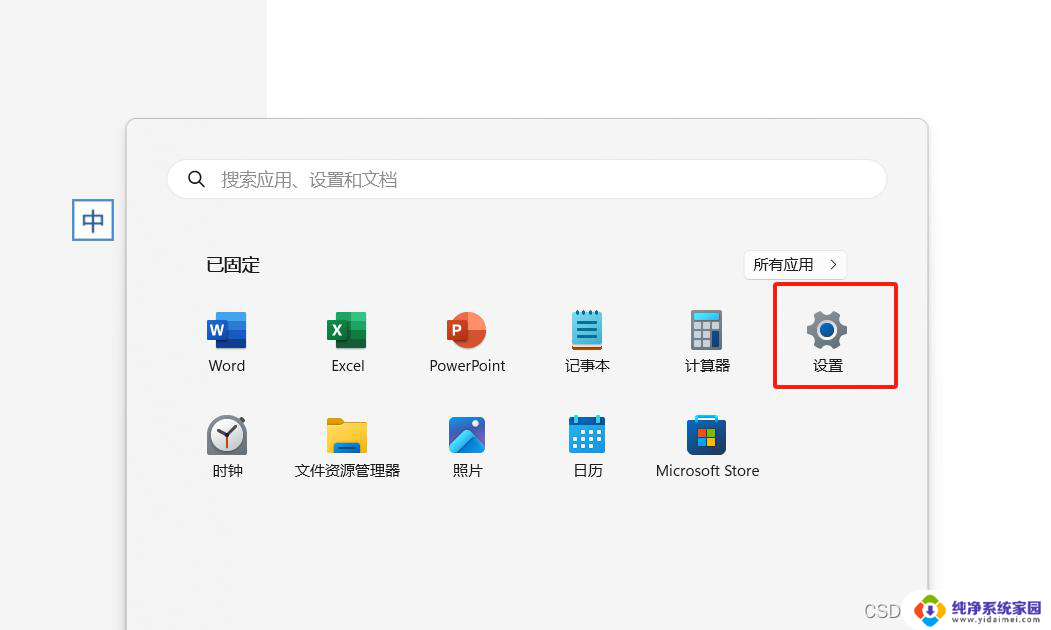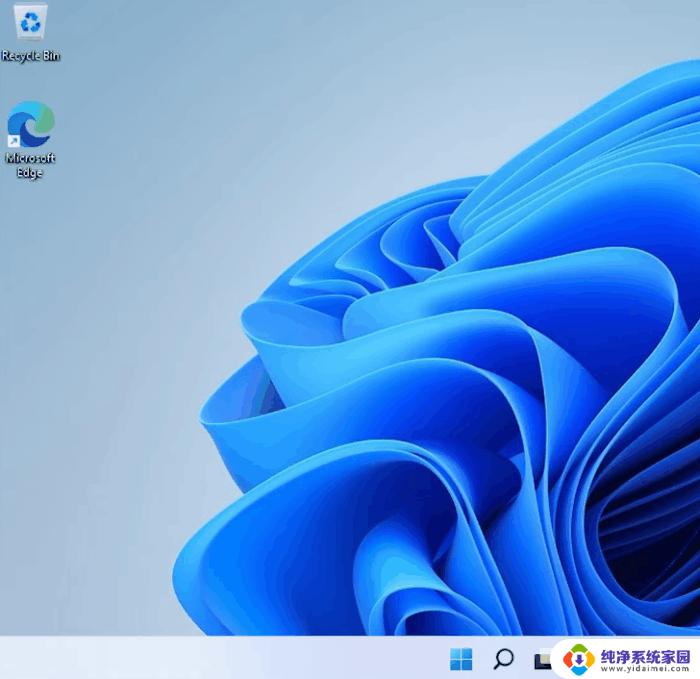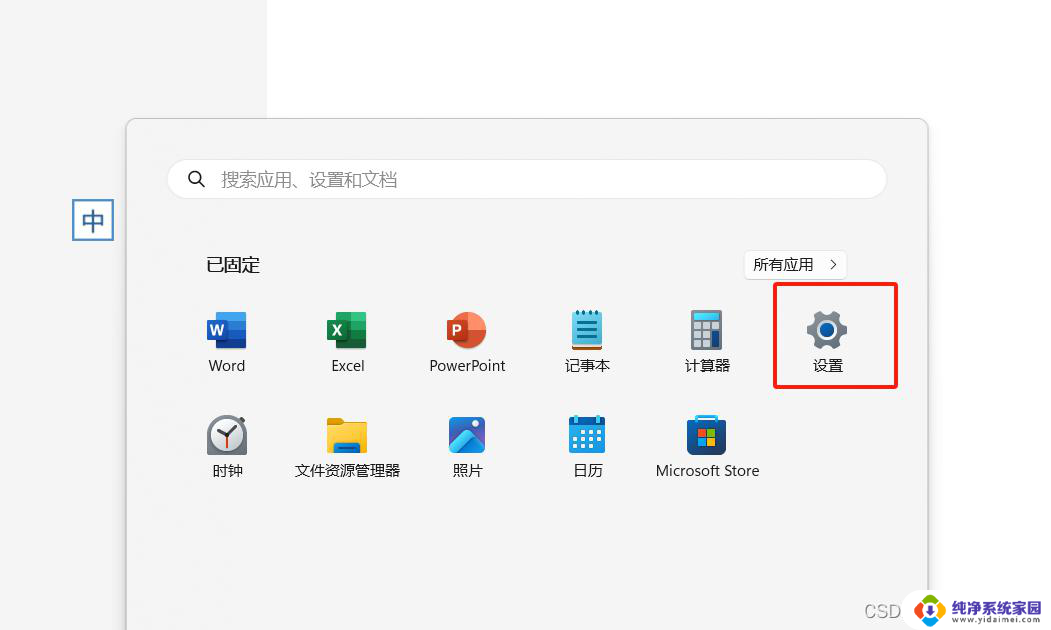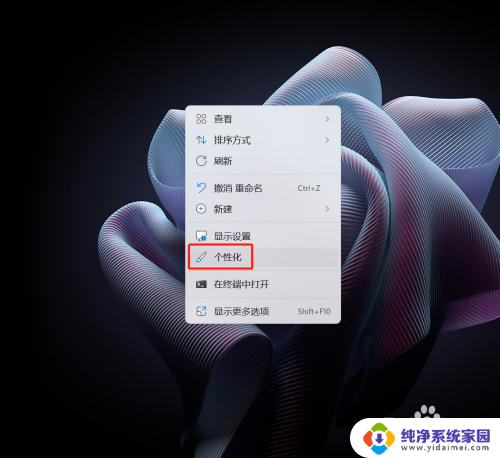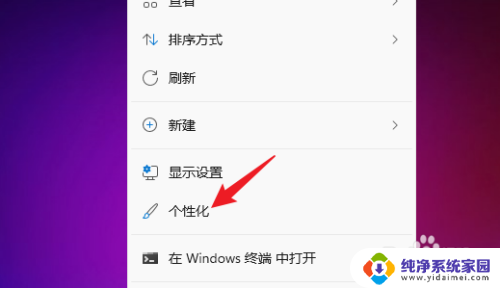动态壁纸电脑怎么设置 Win11动态壁纸桌面怎么设置
更新时间:2024-02-16 13:58:56作者:yang
在现代科技的发展下,电脑已经成为我们日常生活中不可或缺的工具之一,而作为电脑的桌面壁纸,更是能够为我们带来愉悦的视觉享受。近日微软推出的全新操作系统Win11引起了广泛关注,其中最受瞩目的功能之一便是动态壁纸。如何设置Win11的动态壁纸呢?通过简单的步骤,我们可以为自己的电脑桌面注入一丝活力和生机,让工作和娱乐更加丰富多彩。接下来我们将一起探索Win11动态壁纸桌面的设置方法。
方法如下:
1.首先我们打开系统桌面,右键点击空白处。出现选项卡,我们找到个性化'选项。
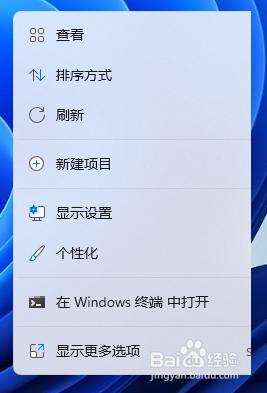
2.我们进入到页面后,在右侧的选项中,找到”背景“选项。
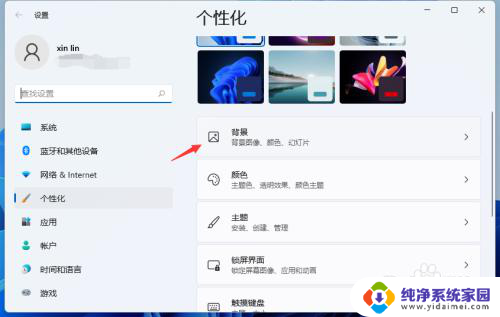
3.接着我们在右侧的个性化设置背景中,将默认的”背景“更改为”幻灯片放映“。
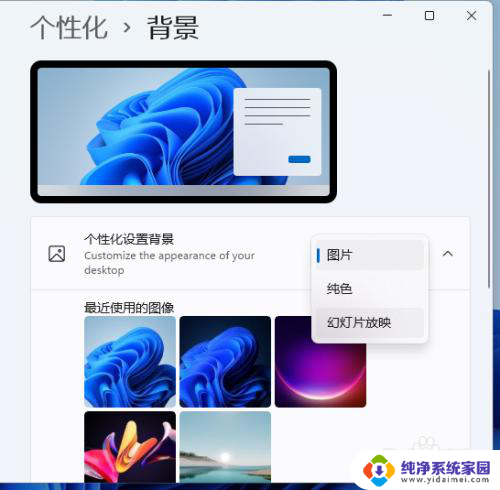
4.接着选择我们的壁纸文件夹即可,设置完成回到桌面就能看见动态壁纸了。
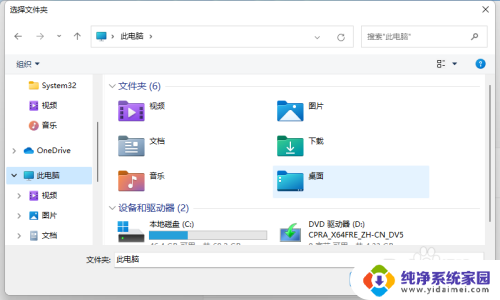
5.当然大家还可以在这里调节图片切换的频率,调整适合自己的就行。
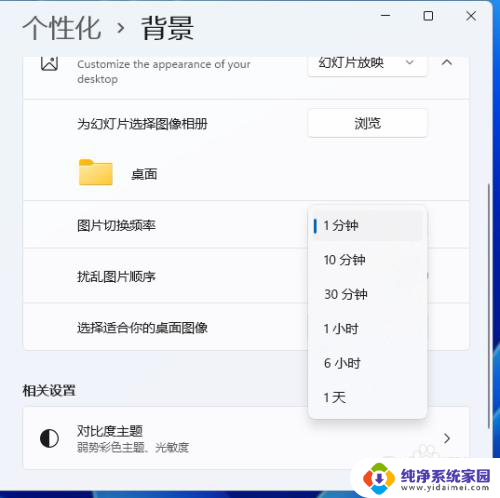
以上是关于如何设置动态壁纸电脑的全部内容,如果您遇到了相同的问题,可以参考本文中介绍的步骤进行修复,希望这对大家有所帮助。